Једна од најбољих ствари у вези са поседовањем Андроид телефона је могућност одабира подразумеваних апликација. Ако сте икада отворили датотеку или интернет везу са одређеном апликацијом, а изабрали сте Увек када се то од вас затражи, тада ће се та врста датотеке отварати са том апликацијом сваки пут, чиме се штедите од додиривања те апликације сваки пут и враћате неко драгоцено време. Али шта се дешава ако сте неодлучан тип или ако изненада пронађете бољу апликацију коју бисте желели да користите као подразумевану?
Садржај
- Стоцк Андроид
- Самсунг паметни телефони
Немојте се плашити да тестирате различита подешавања, јер Андроид даје вам могућност да се посветите својим преференцама или их пребаците на другу апликацију, тако да нећете морати све да мењате. Провешћемо вас кроз како да ресетујете подешавања апликације у Андроид-у, без обзира да ли поседујете аСамсунг Галаки Ноте 20 Ултра, или телефон на залихама
Препоручени видео снимци
Стоцк Андроид
„Стоцк Андроид“ се односи на било који основни Андроид уређај који је сличан Гоогле-овој верзији. Ако сте власник телефона са Стоцк



Ресетовање подешавања за једну апликацију
- Тражити Подешавања у фиоци апликација.
- Када сте тамо, изаберите Апликације и обавештења > Прикажи све апликације и изаберите апликацију коју желите да ресетујете.
- Када изаберете, идите на Напредно затим додирните Отвори подразумевано.
- Славина Обриши подразумеване вредности.
Ресетујте све поставке апликације одједном
- Иди на Подешавања > Апликације.
- Додирните Више мени ()у горњем десном углу.
- Изаберите Ресетујте подешавања апликације.
Прочитајте упозорење — оно ће вам рећи све што ће бити ресетовано. Затим додирните Ресетујте апликације да потврдите своју одлуку.
Самсунг паметни телефони
Мораћете да следите различите кораке да бисте извршили исте промене на Самсунг уређају јер они имају сопствени изглед за проналажење одређених промена. За оне са Самсунг телефоном као новимГалаки С21 илиСамсунг Галаки С20 ФЕ, ово су кораци које морате да пратите да бисте ресетовали подешавања апликације.


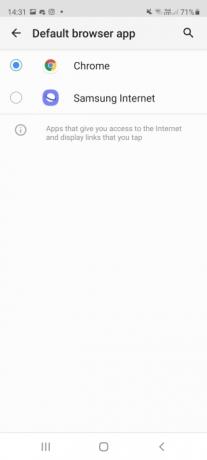
Ресетовање подешавања за једну апликацију
- Иди на Подешавања > Аппс и додирните три тачке у горњем десном углу.
- У искачућем менију додирните Подразумеване апликације.
- Изаберите апликацију коју желите да ресетујете.
- Изаберите алтернативну апликацију коју желите да користите.
Ресетујте све поставке апликације одједном
- Иди на Подешавања > Апликације.
- Додирните три тачке у горњем десном углу.
- Изаберите Ресетујте подешавања апликације.
- Прочитајте упозорење — оно ће вам рећи све што ће бити ресетовано. Ово обично укључује онемогућене апликације, ограничења обавештења за апликације, ограничења података у позадини за апликације и ограничења дозвола, као и подразумеване апликације.
- Славина Ресетујте апликације да потврдите своју одлуку.
Када извршите промене у подешавањима помоћу ових корака, вратићете све на подразумеване вредности, тако да ће све апликације које сте претходно онемогућили морати ручно да се онемогуће када завршите процес.
Препоруке уредника
- Најбоље апликације за упознавање у 2023: наше 23 омиљене апликације
- 16 најбољих апликација за размену порука за Андроид и иОС у 2023
- Када мој телефон добија Андроид 14? Ево свега што знамо
- Најбољи таблети у 2023: наших 10 омиљених таблета за куповину
- Ви-Фи не ради? Како да решите најчешће проблеме
Надоградите свој животни стилДигитални трендови помажу читаоцима да прате убрзани свет технологије са свим најновијим вестима, забавним рецензијама производа, проницљивим уводницима и јединственим кратким прегледима.



